"Yeni iOS 15'e yeni güncelledim. Maalesef, bir güncellemeden sonra iPhone 6 haneli parola istiyor. Neden parola sorduğu hakkında hiçbir fikrim yok. Beni daha da şaşırtan şey, iPhone'um için parolamın olması. 4 basamaklıydı ve cihaz 6 basamaklı bir şifre istiyor."
iOS pek çok şeyle tanınır, ancak sorunsuz güncellemeler almak bunlardan biri değil. Kullanıcıların iOS güncellemesi sırasında veya sonrasında farklı sorunlarla takıldığı birden çok örnek olmuştur. iOS 15 ile yapılan güncelleme farklı bir şey değil. Yani, eğer senin iPhone güncellemeden sonra 6 haneli şifre istiyor , aşağıdaki yöntemlerden herhangi birini denemeli ve iPhone'unuza tekrar erişim sağlamalısınız.
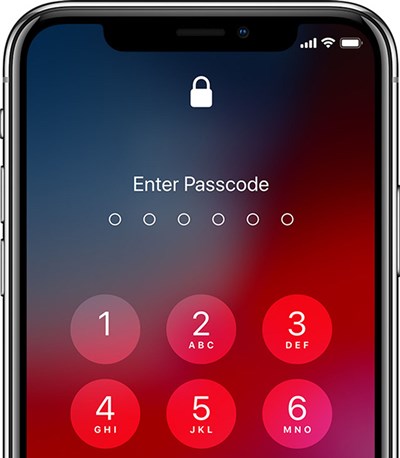
Güncellemeden Sonra Bir Parola İsteyen iTunes iPhone Nasıl Onarılır
iOS 15'e geçişten sonra iPhone'unuzla takılıp kaldıysanız, kullanabileceğiniz birden fazla yöntem vardır. Ne yazık ki, iOS 15'in yeni özelliklerinden yararlanmadan önce bile, en gelişmiş sürümün güncellemesi sırasında hatalarla yüzleşmek zorunda kaldınız. İŞLETİM SİSTEMİ. Ancak endişelenecek bir şey yok. Düzeltmeler mevcuttur ve uygulanması oldukça kolaydır. Sadece aşağıda tartışılan ilk prosedürden başlayın:
- Çözüm 1. iPhone Güncellemeden Sonra Parola mı İstiyor? Biliyorsanız Doğru Parolayı Girin
- Çözüm 2. iPhone Güncellemeden Sonra Kilitlendi mi? PassFab iPhone Unlock'ı Kullanma
- Çözüm 3. iPhone Güncellemeden Sonra Kilitlendi mi? iPhone'unuzu Yeniden Başlatmaya Zorlayın
- Çözüm 4. Güncellemeden Sonra iPhone'da Kilitlendi mi? Varsayılan Bir Parola Deneyin
Çözüm 1. iPhone Güncellemeden Sonra Parola mı İstiyor? Biliyorsanız Doğru Parolayı Girin
Peki, bir güncellemeden sonra iPhone'unuza erişmeye çalışırken sizden bir şifre isteniyorsa; biliyorsanız vermelisiniz. Bu uygun bir çözüm olmayabilir, ancak bazen bazı şifrelerle 2-3 kez denendiğinde cihazın kilidi açılabilir.
Bu işe yaramazsa, aşağıda tartışılan gelişmiş yöntemi izleyin.
Çözüm 2. iPhone Güncellemeden Sonra Kilitlendi mi? PassFab iPhone Unlock'ı Kullanma
İPhone güncellemeden sonra şifre isterse, sorunu hemen düzeltmeye çalışmalısınız. Kullanıcılar bu sorunu çözmek için farklı yollar denediler, ancak en başarılıları profesyonel bir parola açma programı kullandıktan sonra oldu.
Bu tür programlar bugünlerde çok kolay bir şekilde mevcuttur. Ancak bu programların birkaçı arasında bulduk PassFab iPhone Unlock en etkilisi olmak. Bu oldukça yeni bir program olmasına rağmen, oldukça etkili olduğunu gördük. Çalıştırma prosedürü de çok basittir. Bir bakalım:
Aşama 1: Bu nedenle, bilgisayara PassFab iPhone Unlock'ı indirip yüklemeye başlayın ve ardından çalıştırın. Program arayüzündeki 2 seçenek arasından "Başlat" sekmesine tıklayın.

Adım 2: Bundan sonra, kilitli iPhone'u söz konusu bilgisayara bağlayın. Program cihazı algıladıktan sonra devam etmek için "İleri" ye tıklayın.

Aşama 3: Cihazda kilitli olduğunuz için, programın cihazı algılayamaması mümkündür. Böyle bir zorlukla karşılaşıyorsanız, cihazı Kurtarma Moduna veya DFU Moduna alın. Talimatlar ekranda mevcut olacaktır.
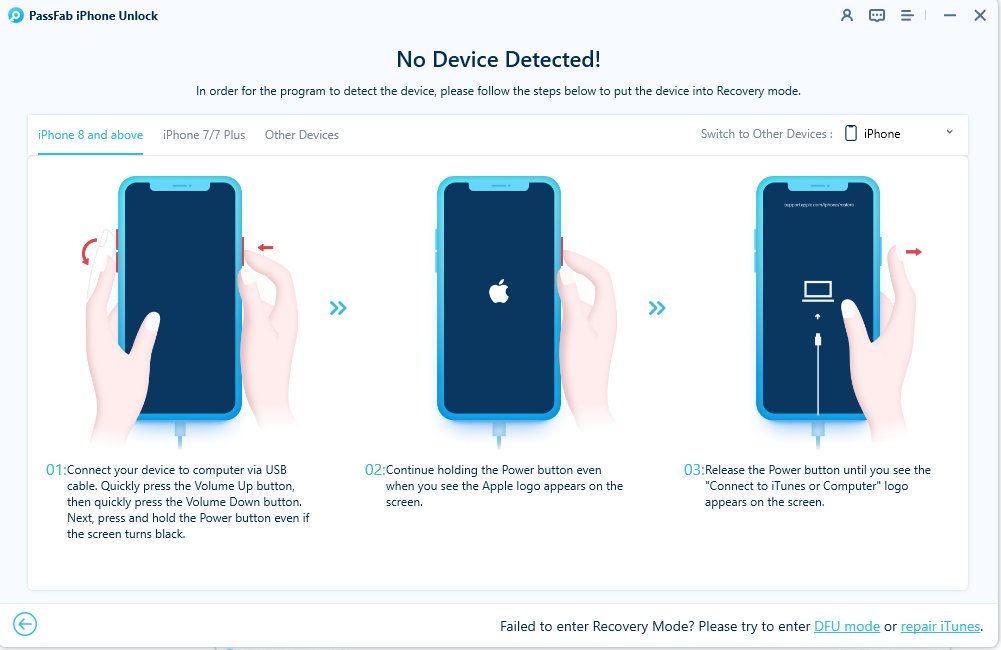
Kurtarma Modunun çalışmamış olması mümkündür. Ardından, cihazı DFU moduna almanız gerekir.

4. Adım: Cihazı Kurtarma Moduna veya DFU Moduna aldıktan sonra, program tarafından hemen algılanacaktır. Ardından, ürün yazılımı sayfasına yönlendirileceksiniz. "İndir" e tıklayın ve bellenim bilgisayarınıza indirilecektir.

Adım 5: Firmware indirilirken başka bir sayfaya geçeceksiniz. "Kaldırmayı Başlat" ı tıklayın ve program cihazın kilidini açmaya başlayacaktır.

Bu nedenle, iPhone 4 yerine 6 basamaklı parola isterse, PassFab iPhone Unlock'ı kullanmak, iPhone'unuza erişiminizi hemen geri kazanmanın en etkili yolu olacaktır.
Çözüm 3. iPhone Güncellemeden Sonra Kilitlendi mi? iPhone'unuzu Yeniden Başlatmaya Zorlayın
Söz konusu 3. taraf profesyonel yazılımı kullanmanın yanı sıra, iPhone'unuzun güncellemeden sonra kilitlenip kilitlenmediğini düzeltmenin başka yolları da vardır. Aklımıza gelen en basit ama önemli düzeltme Force Restart. Cihazda kilitli olduğunuz için normal yöntem çalışmayabilir. Yani risk almanıza bile gerek yok. Cihazı Yeniden Başlatmaya Zorlayın ve iPhone'a tekrar girebilirsiniz.
Zorla Yeniden Başlatma yöntemi, şirketin amiral gemisi cihazlarında yaptığı güncellemeler ve değişiklikler nedeniyle yıllar içinde değişti. Dolayısıyla iPhone'un modeline göre Force Restart yöntemi değişiklik gösterecektir ve biz bunları aşağıda doğru bir şekilde listeledik;
iPhone 6 veya önceki sürümler için:
Aşama 1: Güç düğmesini ve Ana Sayfa düğmesini aynı anda basılı tutun.
Adım 2: Ekranda Apple logosunu görene kadar onlara basmaya devam edin.
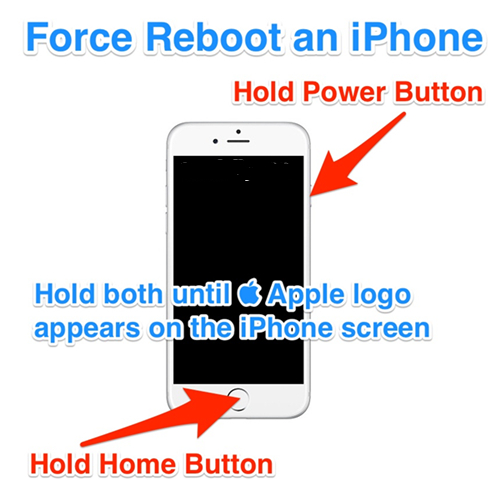
iPhone 7 veya 7 Plus için:
Aşama 1: Sesi Kısma düğmesini ve Güç düğmesini aynı anda basılı tutun.
Adım 2: Ekranda Apple logosu görünene kadar onları tutmaya devam edin.
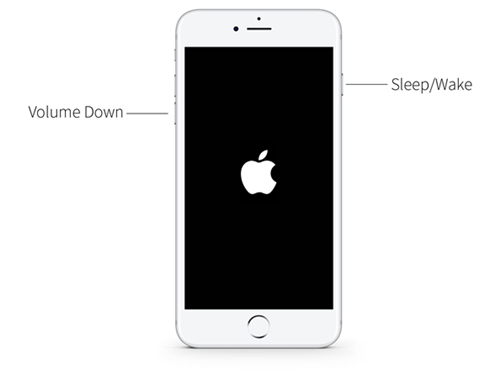
iPhone 8/X/XS/XS Max/XR/11/11 Pro/11 Pro Max veya üstü için:
Aşama 1: Sesi Aç düğmesine ve ardından Sesi Azalt düğmesine hızlıca dokunun.
Adım 2: Şimdi Yan düğmeyi basılı tutun.
Aşama 3: Ekranda Apple logosu görünene kadar basılı tutun.
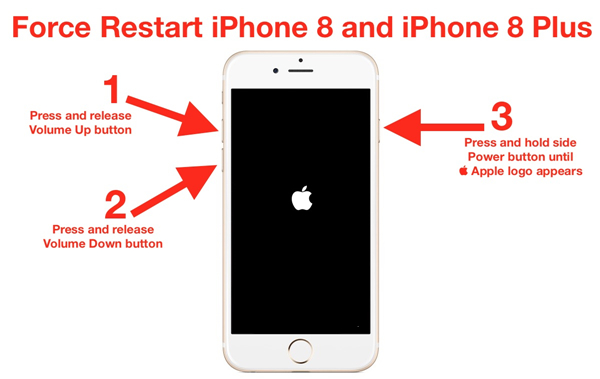
Bir iPhone'u Yeniden Başlatmaya Zorlamak için tüm yöntemleri ayrıntılı olarak açıkladık. İPhone'unuz güncellemeden sonra kilitlendiyse, cihazı yeniden başlatmak için bu yöntemleri kullanabilirsiniz ve cihaza tekrar girmenize izin verebilir.
Çözüm 4. Güncellemeden Sonra iPhone'da Kilitlendi mi? Varsayılan Bir Parola Deneyin
Güncellemeden sonra iPhone'da kilitli kalırsanız, iPhone'unuza girmenin başka bir yolu vardır. iOS için varsayılan şifreleri denemelisiniz. Güncelleme tarafından ayarlanan şifre nedeniyle bir güncellemeden sonra iPhone'unuzdan kilitlenmiş olmanız mümkün olduğu için bu yöntemi öneriyoruz. Bu nedenle, bu prosedürü deneyin, size yardımcı olabilir iPhone şifresini aç . Adımlar aşağıdaki gibidir;
Aşama 1: Bu nedenle, iPhone'unuzdaki "Uyandırmak İçin Kaldır" özelliğini etkinleştirin.
Adım 2: iPhone 8 Plus veya iPhone'un önceki herhangi bir sürümünü kullanıyorsanız, Ana Ekran düğmesine basın, iPhone titreyecek ve kilit ekranına yönlendirileceksiniz.
Aşama 3: iPhone X veya sonraki bir iPhone modelini kullanıyorsanız, cihazı yüzünüze yaklaştırın ve kilit ekranına yönlendirileceksiniz.
4. Adım: Şimdi sadece varsayılan iOS şifresini girmeyi bekliyorsunuz. Şifre 4 basamaklıysa, "1234" veya "0000" deneyin. Parola 6 basamaklıysa, "123456" veya 000000" deneyin.
Bu durumla karşılaşan ve bu yöntemi denedikten sonra başarılı olan birkaç kullanıcı var.
Özet
Bu nedenle, güncellemeden sonra iPhone'unuzda bir şifre istenebilir. Bir şifre belirlememiş olabilirsiniz veya 4 basamaklı bir şifre belirlemiş ancak 6 basamaklı bir şifre girmeniz istenmiş olabilir. Güncellemeden sonra bir şey olursa ve iPhone'unuza erişemiyorsanız, makalede belirtilen çözümleri deneyin. Ancak, cihazın kilidini kolaylıkla açmanın kesin bir yolunu istiyorsanız, PassFab iPhone Unlock ile gidin. Şiddetle tavsiye edilir PassFab iPhone Unlock alet!
